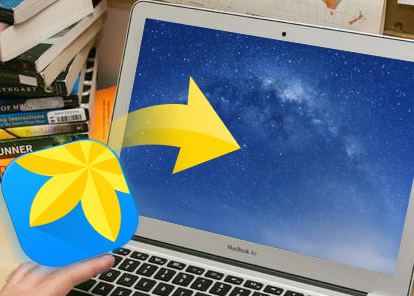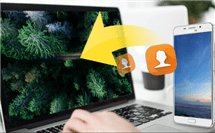3 Wege: Daten von Android auf Android einfach übertragen
Möchten Sie Android Daten auf neues Handy übertragen nach dem Kauf vom neuen Android? Hier zeigt es Ihnen 3 Wege, damit Sie alle/selektive Daten von Android auf Android sehr leicht zu übertragen.
Wenn man auf ein neues Android-Handy wechselt, ist es wichtig, Daten wie Fotos, Kontakte, Nachrichten, Apps, Musik usw. vom alten Android auf neues Android zu übertragen, so dass man die gleichen Inhalte auf Ihrem neuen Android-Handy genießen kann. Oder man möchte seine Daten mit Freunden teilen, ist die Übertragung auch wichtig.
Also wie kann man Daten von Android auf neues Android übertragen? Befolgen Sie den Artikel bitte weiter, hier stellen wir 3 Wege, alle/selektive Daten von Android auf Android mit 1-Klick zu übertragen oder mit Google Drive-Desktop zu übertragen.
Alle/Selektive Daten von Android auf Android
Wenn Sie einen super einfachen und schnellen Weg bevorzugen, um Daten auf neues Android-Handy zu übertragen, ist der beste Android Datenverwalter – DroidKit, die beste Wahl. Es unterstützt beispielweise:
- Superschnelle Geschwindigkeit und einfache Schritte: DroidKit macht die Datenmigration intuitiv, einfach und schnell. Mit einem einzigen Klick werden alle Ihre bisherigen Inhalte, einschließlich Nachrichten, Kontakte, Videos usw., von Ihrem vorherigen iPhone/Android auf Ihr neues Android-Gerät übertragen.
- Mehr unterstützte Dateitypen: Mit DroidKit können Sie bis zu 13+ Arten von Android-Inhalten wie Fotos, Nachrichten, Videos, Kontakte, Musik oder was auch immer Sie nicht mehr missen möchten, übertragen.
- Daten nach dem Wunsch übertragen: Es ermöglicht Ihnen, nur bestimmte Kategorien zu übertragen, darunter können Sie nur teilweise Daten auswählen und übertragen, nicht eine blinde vollständige Übertragung.
- Multidirektionale Übertragung: Neben der Übertragung von Android auf Android wird auch die Übertragung von iPhone/iPad nahtlos auf Ihr neues Android-Gerät, und sogar vom Computer auf Android unterstützt.
- 100% sicher: Dank der robusten 256-Bit-Verschlüsselung sind alle Inhalte während der Übertragung zu 100 % vertraulich.
Teil 1: 1-Klick! Alle Daten von Android auf Android
Zuerst laden Sie DroidKit kostenlos auf dem Computer herunter.
Gratis Herunterladen * 100% sauber & sicher
Schritt 1: Verbinden Sie Ihre alte und neue Android-Handys gleichzeitig mit dem Computer > Laufen Sie DroidKit. > Wählen Sie „Android-Mover“.

Datenmanager – Android-Mover
Schritt 2: Wählen Sie Android zu Android und klicken Sie auf „Jetzt migrieren“.

Wählen Sie Android zu Android
Schritt 3: Verbinden Sie zwei Android-Geräten und klicken Sie auf „Jetzt übertragen“

Klicken Sie auf Jetzt übertragen
Schritt 4: Wählen Sie die Kategorien, die Sie übertragen möchten und klicken Sie auf „Weiter“, um die Übertragung zu starten.

Wählen Sie die Kategorien, die Sie übertragen möchten
Schritt 5: Die Daten werden übertragen, bitte warten Sie.

Daten übertragen, bitte warten
Schritt 6: Die Daten sind erfolgreich übertragen.

Übertragung erfolgreich
Teil 2: Durch Google Drive die Daten übertragen
Wenn man schon Google Drive benutzt hat, ist es einfach, um die Daten zu synchronisieren und sichern. Jeder Nutzer eines Google Kontos hat ungefähr 15 GB Speicherplatz kostenlos zur Verfügung. Hier gibt es die Methoden.
Schritt 1: Klicken Sie auf “Einstellungen” in Google Drive, und dann wählen Sie “Sicherungen” um diese Funktion zu aktiveren.
Schritt 2: Wählen Sie “Konten” aus, und schicken Sie nun die Daten in “meine Ablage”
Schritt 3: Laden Sie Google Drive PC herunter, und öffnen Sie Google Drive in Computer.
Schritt 4: Melden Sie sich Google Konto ein, wählen Sie dann Ordner, die regelmäßig in Google Drive synchronisiert werden.
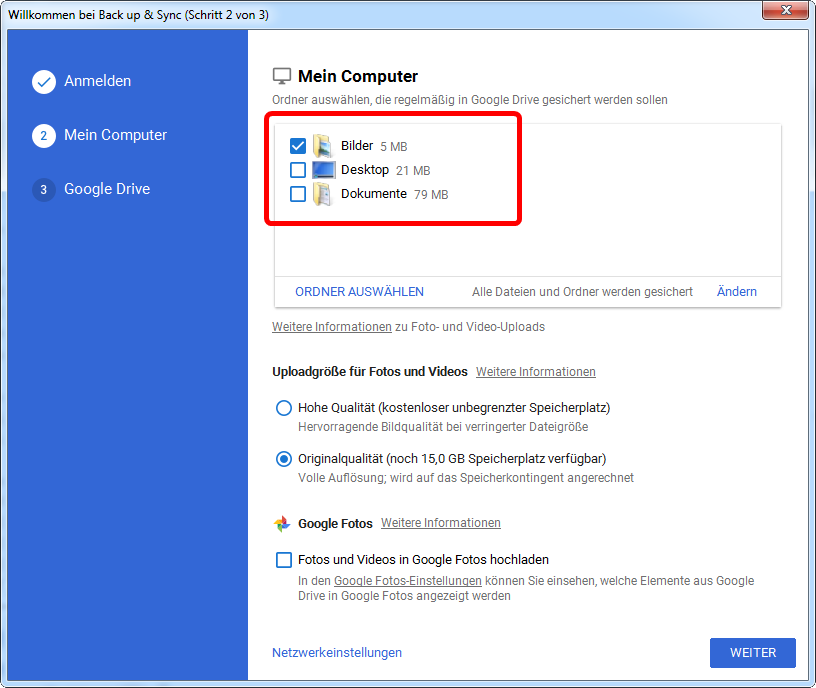
google-drive-ordner-waelen
Schritt 5: Wählen Sie die Daten in meine Ablage, und klicken Sie auf Starten um Übertragung zu beginnen.

google-drive-mit-conmputer-übertragen
Schritt 6: Dann werden Ihre Daten auf Computer gesichert, und Sie können mit Speicherort des Ordners überprüfen.
Verpassen Sie nicht:
Daten von altem Samsung direkt auf Huawei >
Fazit
Mit Hilfe von Droidkit ist es recht einfach, Android Daten auf ein neues Handy zu übertragen, oder? So laden Sie Droidkit jetzt kostenlos runter und probieren Sie es jetzt kostenlos! Wenn Sie viele Daten schnell und einfach übertragen wollen, probieren Sie mal das Tool. Es ist erwähnenswert, dass DroidKit viele Geräte unterstützt, nicht nur Samsung, sondern auch Xiaomi, Sony, Huawei, HTC, LG usw.
Wenn Sie weitere Fragen oder Vorschläge haben, nehmen Sie Kontakt mit uns auf. Ich würde mich freuen, wenn Sie diese Anleitung nützlich finden und auf Facebook/Twitter teilen. Danke für Ihre Aufmerksamkeit!
Weitere Fragen über Produkt? Kontaktieren Sie bitte userem Support Team, um Lösungen schnell zu bekommen >